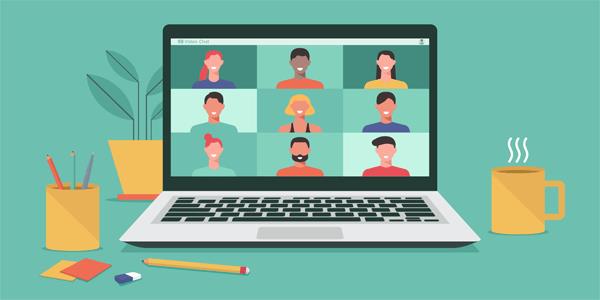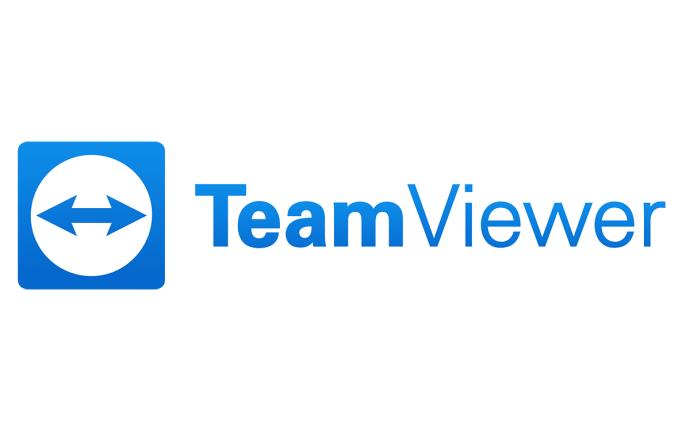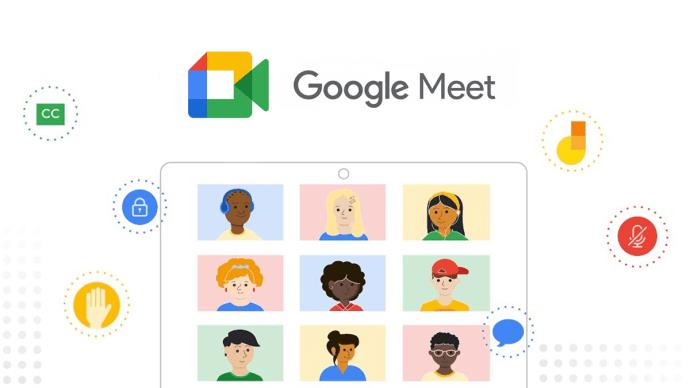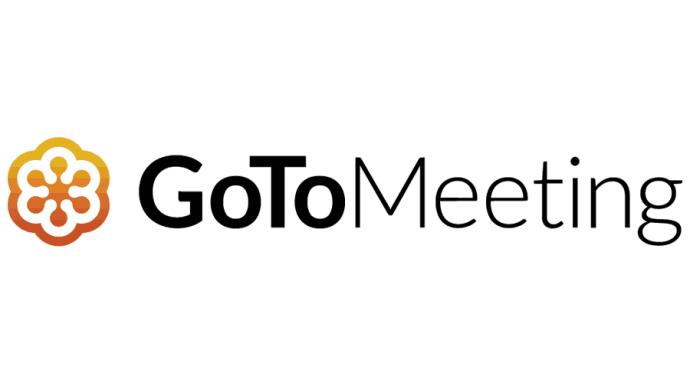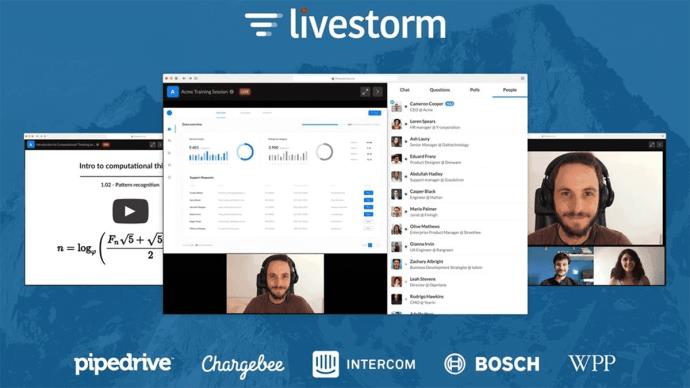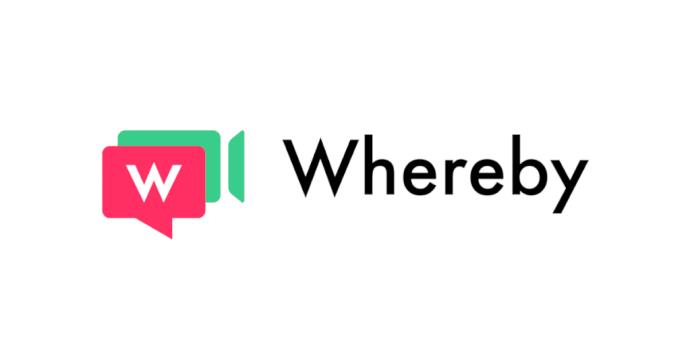Pro mnoho podniků se nástroje pro videokonference staly standardní součástí jejich provozu. Nejlepší softwarová řešení umožňují členům týmu slyšet a vidět jeden druhého bez potíží, bez ohledu na místo. Větší skupiny však někdy mají problém najít program, který nabízí nejlepší hodnotu za peníze a zároveň pomáhá všem oddělením zlepšit jejich výkon.
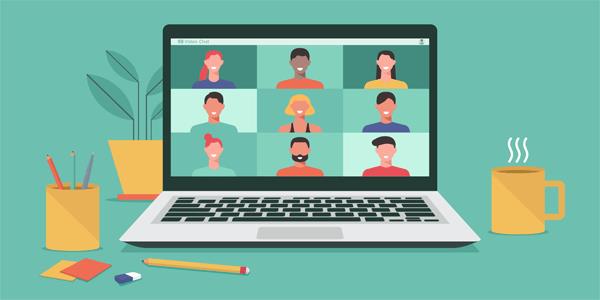
Z tohoto důvodu jsme sestavili některé z nejrobustnějších nástrojů pro videokonference pro větší skupiny, které mohou vašim zaměstnancům pomoci dosáhnout všech vašich obchodních cílů.
Nejlepší software pro videokonference pro velké skupiny
Níže uvedené nástroje pomáhají týmům různých velikostí po celém světě. Pojďme diskutovat o jejich výhodách a potenciálních nevýhodách, abychom našli ideální řešení pro vaše podnikání.
č. 1 – Setkání Zoho

Zoho vytvořil působivý seznam síťových a obchodních programů a Zoho Meeting není výjimkou. V závislosti na tom, který balíček nejlépe vyhovuje vaší organizaci, můžete pozvat až 3 000 lidí, aby se připojili k videohovoru nebo audiohovoru.
Další oblastí, kde Zoho Meeting vyniká, je zákaznický servis. Pokud jste si omylem vybrali balíček, který nevyhovuje vašim zaměstnancům, tým podpory bude pilně pracovat na upgradu vašeho plánu během několika minut.
Zákazníci na službě nejvíce oceňují, že nezamyká své konferenční funkce za placené úrovně. Každá placená verze nabízí čísla pro telefonické připojení, plánování e-mailů, záznamy schůzek a další.
Vzdálené a hybridní pracovní síly jsou vždy vystaveny riziku kybernetických útoků, ale to není problém tohoto výkonného nástroje pro konference. Spoléhá na robustní bezpečnostní postupy k ochraně sdílených souborů před hrozbami. Kdykoli sdílíte informace prostřednictvím Zoho Meeting , data zůstávají mezi vámi a zamýšleným příjemcem.
č. 2 – TeamViewer Meeting
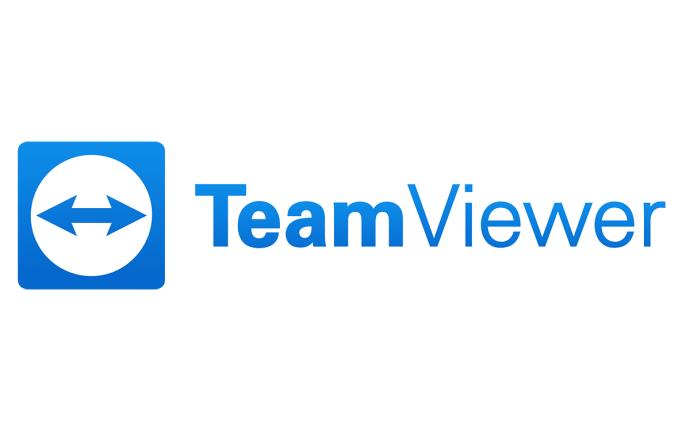
TeamViewer, dříve nazývaný Blizz, se pyšní řadou funkcí pro spolupráci. Podporuje sdílení 4k obrazovky, kreslení na obrazovce a sdílení souborů, což umožňuje účastníkům hovoru distribuovat dokumenty a poskytovat poutavé prezentace.
Pokud se vaše skupina zaměřuje na vymýšlení inovativních nápadů a sdílení kvalitního obsahu, TeamViewer Meeting vám pomůže.
Zatímco bezplatná verze umožňuje schůzky pouze s pěti účastníky, plány dvojice vycházejí vstříc větším týmům. V závislosti na zvoleném plánu můžete pozvat až 50, 100 a 300 účastníků, aby se připojili ke zvukovému nebo videohovoru.
Software se integruje s dalšími obchodními a síťovými nástroji, včetně Amazon WorkSpaces, Zendesk, Salesforce, Microsoft Teams a Atlassian.
č. 3 – Google Meet
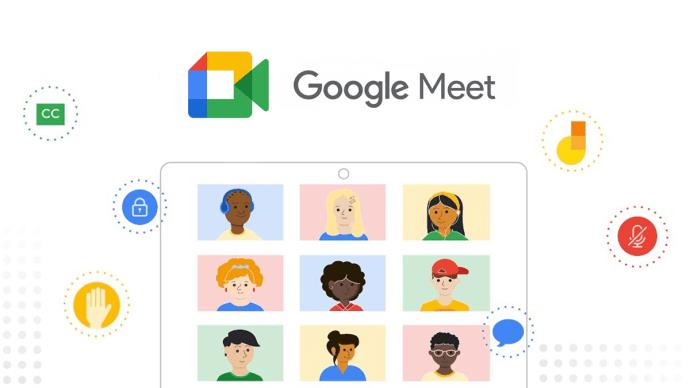
Google Meet, který je určen jako vylepšená náhrada za Hangouts, je k dispozici všem uživatelům s bezplatným účtem Google.
Má kapacitu pro jednání 100 lidí, solidní moduly pro sdílení obrazovky a výjimečné mobilní funkce.
Přestože bezplatná verze funguje dobře pro standardní audio a video hovory, možná budete chtít přejít na jeden z placených plánů Workforce. Tím se odemknou integrace sociálních médií a nástroje tabule.
Další výhodou tohoto softwaru je, že všechny plány poskytují přístup ke službám produktivity. Vaši zaměstnanci mohou používat kalendář, tabulkový procesor a textový procesor tohoto nástroje.
Přestože rozhraní Google Meet není nejintuitivnější, cenově dostupné ceny a šifrování dat z něj činí dobrou investici pro většinu organizací.
č. 4 – GoToMeeting
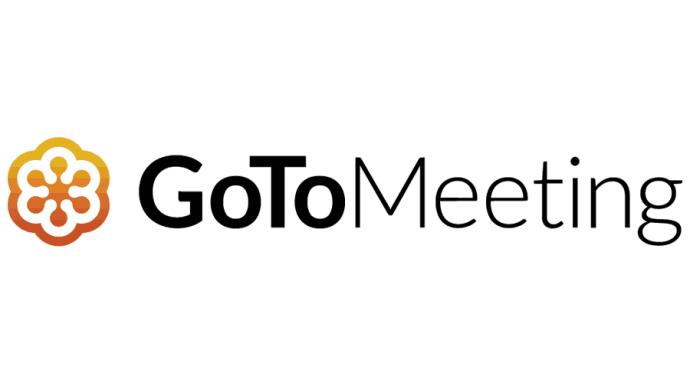
Tento oblíbený konferenční software zlepšuje dosah klientů a vzdálenou spolupráci. Díky možnostem streamování a robustním funkcím je hostování a připojení ke schůzce hračkou.
Tento software vyniká tím, že pomáhá týmům osvojit si přímočarý a nekomplikovaný přístup k videokonferencím. Můžete si vychutnat bezplatný zvuk, prezentace v reálném čase, sdílení obrazovky a mobilní tabule za přijatelné ceny.
Rozhraní je citlivé a uživatelsky přívětivé, ideální pro organizace, kde ne všichni zaměstnanci jsou technicky zdatní. GoToMeeting je k dispozici ve více než 190 zemích a umožňuje pozvat až 250 účastníků hovoru. Můžete se přihlásit k bezplatné zkušební verzi bez závazků a vyzkoušet konferenční schopnosti programu.
č. 5 – RingCentral Video

RingCentral se zaměřuje na bezproblémové konference a umožňuje uživatelům plánovat a pořádat schůzky bez stahování pluginů a dalšího softwaru.
Kvalita zvuku a obrazu HD zaručuje, že si všichni účastníci budou pamatovat klíčové poznatky z vašich relací. Elegantní rozhraní obsahuje jednoduchý ovládací panel s uživatelským panelem, který pomáhá členům týmu snadno se orientovat v programu. Cloudový software podporuje různé platformy a ke schůzce se můžete připojit prostřednictvím počítače, mobilního zařízení nebo tabletu.
A co je nejdůležitější, RingCentral implementoval pokročilé šifrovací protokoly, postupy ověřování a firewally k ochraně uživatelských dat a eliminaci vnějších hrozeb.
Ačkoli někteří uživatelé považují mobilní aplikaci za mírně závadnou, oceňují podrobnou analýzu platformy. Budete moci sledovat, která oddělení jsou nejaktivnější během schůzek, dostávat upozornění na problémy s připojením a další.
Na první pohled vypadá RingCentral video jako jednoduchá aplikace, ale její možnosti spolupráce a konferencí je těžké překonat, zvláště pro týmy s omezeným rozpočtem.
č. 6 – Livestorm
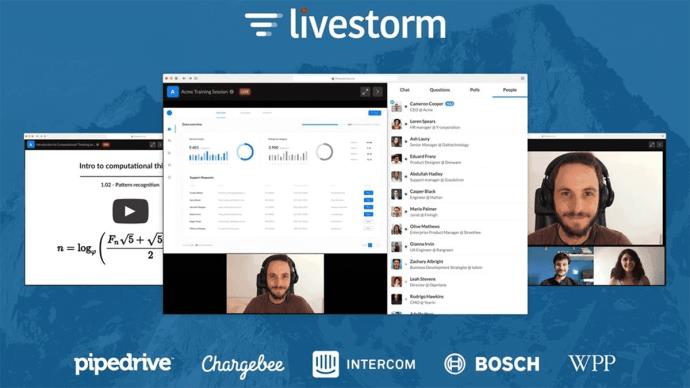
Pokud vaše organizace pořádá webináře a další živé akce, budete potřebovat nástroj, který vám pomůže vytvořit personalizované prostředí pro všechny účastníky. To je místo, kde přichází Livestorm.
Software se snadno nastavuje a události můžete dokonce spouštět pomocí autopilota. Pomocí několika jednoduchých kliknutí můžete naplánovat přehrávání videí YouTube a předem nahraných záznamů během vysílání, a je to! Zatímco publikum sleduje webinář, můžete se soustředit na moderování chatu a odpovídání na otázky účastníků, potenciálních klientů a kolegů.
Livestorm se navíc integruje se Zapierem, což znamená, že uživatelé mohou nastavit platební kanál bez instalace softwaru třetích stran.
Bezplatná verze podporuje akce s maximálně 10 účastníky, takže větší skupiny by měly jít na některý z placených plánů. V závislosti na tom, která placená úroveň vyhovuje vašim potřebám, můžete organizovat webináře a konference se 100, 250 nebo 1 000 účastníky.
č. 7 – Webex

Cisco, známý technologický gigant, vyvinul Webex, takže není divu, že tento software kombinuje funkce pro konference s funkcemi pro spolupráci a zasílání zpráv.
Webex je vynikající volbou pro živé webináře, konference, interaktivní prezentace s videi a diapozitivy a podporu IT.
Společnost Cisco již dříve pracovala na inovativních řešeních kybernetické bezpečnosti a do tohoto uživatelsky přívětivého nástroje implementuje mnoho sofistikovaných ochranných protokolů. Bez ohledu na to, který plán si vyberete, Webex zašifruje všechna data, což všem účastníkům schůzky zajistí klid.
V závislosti na rozpočtu vaší organizace můžete pořádat schůzky až pro 3 000 účastníků, což je užitečné pro společnosti specializující se na online kurzy, výukové programy a webové semináře.
Díky vynikající rychlosti připojení programu si všichni účastníci mohou vychutnat bezproblémový uživatelský zážitek s bezkonkurenční kvalitou zvuku a videa.
Webex navíc podporuje integraci s dalšími platformami, jako je Outlook, Google Cloud a Google Workspace. Tato funkce vám umožňuje plánovat schůzky, odesílat pozvánky a zjistit, kdy jsou všichni zaměstnanci k dispozici.
Protože je software nezávislý na platformě, uživatelé se mohou ke schůzkám připojit prakticky z jakéhokoli zařízení.
Přestože je použití poměrně snadné, Webex postrádá možnosti přizpůsobení některých jeho konkurentů.
č. 8 – Intermedia AnyMeeting

Intermedia AnyMeeting je uživatelsky přívětivá služba s pokročilými funkcemi, která pomáhá korporacím všech velikostí zlepšit jejich komunikaci a provoz. Skládaný software nabízí uživatelům automatický přepis, funkce tabule a možnosti sdílení obrazovky.
Úroveň Pro se může pochlubit end-to-end šifrováním, posíleným zabezpečením schůzek a nástroji pro nahrávání a přepis. Umožňuje také hostitelům pozvat až 100 účastníků.
Pokud se rozhodnete pořádat větší akci, úroveň Enterprise zvýší počet účastníků na 200.
Přestože program nenabízí klienta pro Linux, je kompatibilní s produkty Windows, macOS, iOS a Android.
č. 9 – Přičemž
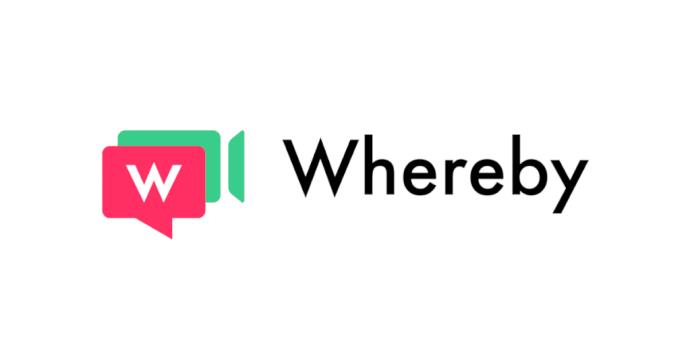
Ačkoli se Whereby primárně zaměřuje na samostatné a nezávislé pracovníky, je skvělý i pro větší týmy.
K naplánování schůzky nemusíte stahovat další aplikace třetích stran. Nejlepší ze všeho je, že kdokoli s odkazem může zavolat bez dalších nákladů.
Účastníci nemusí stahovat software ani podstupovat zdlouhavý registrační proces.
Uživatelé se mohou přihlásit do bezplatné úrovně pro schůzky s maximálně 100 účastníky. Chcete-li pořádat akce s více než 100 hosty, budete muset upgradovat na jeden z placených plánů. Program funguje na jakémkoli chytrém telefonu, tabletu nebo počítači s prohlížečem, jako je Safari nebo Google Chrome.
Vyberte si nejlepší platformu pro velké skupiny
Zatímco mnoho programů pro virtuální schůzky podporuje individuální hovory, ne všechny jsou vhodné pro pořádání větších videokonferencí. Výše uvedené možnosti umožňují týmům po celém světě dosáhnout jejich obchodních cílů a mají užitečné funkce, jako je přepis schůzek, integrace aplikací a mobilní funkce.
Konečné rozhodnutí je samozřejmě na vás, takže nezapomeňte hledat software pro začátečníky s vynikající zákaznickou podporou, bezplatnou zkušební verzí a bezkonkurenčními bezpečnostními opatřeními.
Vyzkoušeli jste některý z výše uvedených nástrojů pro videokonference? Které funkce byly pro váš tým nejužitečnější? Dejte nám vědět v sekci komentářů níže.